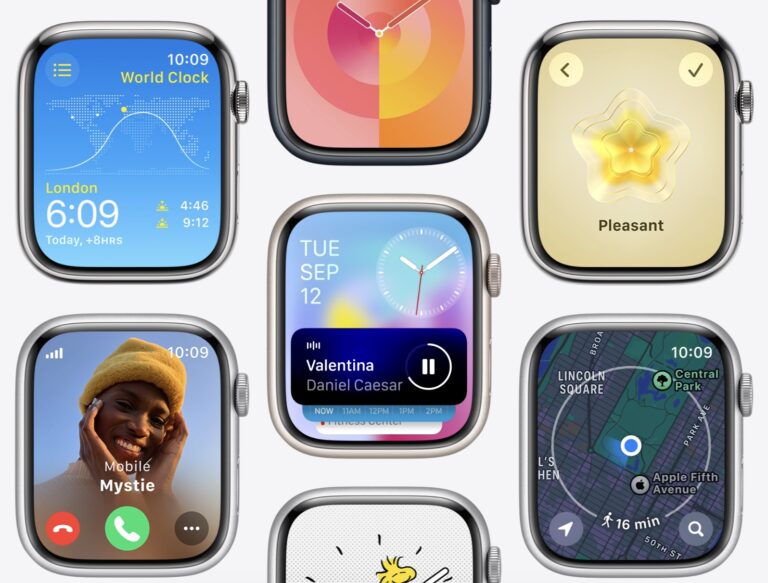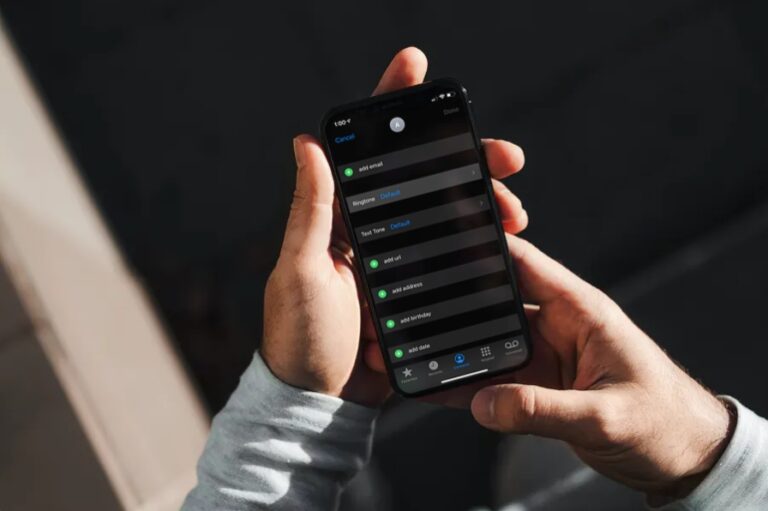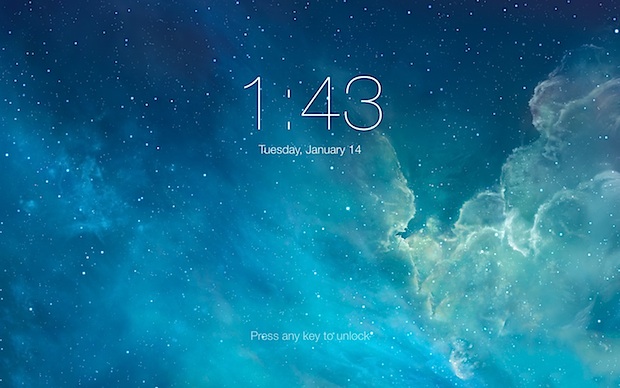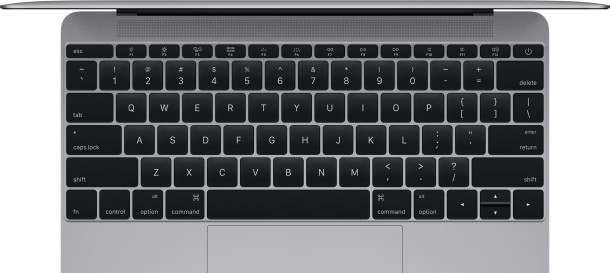Как сканировать QR-коды с помощью iPhone или iPad

Искусственный интеллект поможет тебе заработать!
Хотите знать, как сканировать QR-коды с помощью iPhone или iPad? Не удивляйтесь, потому что iPhone и iPad теперь включают встроенное считывание QR-кода, встроенное непосредственно в приложение камеры, что позволяет быстро сканировать QR-коды с помощью устройства iOS и без необходимости загружать какое-либо стороннее программное обеспечение.
Программы для Windows, мобильные приложения, игры - ВСЁ БЕСПЛАТНО, в нашем закрытом телеграмм канале - Подписывайтесь:)
QR-коды обычно встречаются во внешнем мире, они обычно выглядят как квадрат из некоторых разбросанных пиксельных черных блоков на белом фоне, и они часто используются для перенаправления людей на веб-сайты, информации о продуктах или услугах, загрузки приложений или мультимедиа, среди прочего другие функции.
Чтобы на iPhone или iPad были встроенные возможности сканирования QR-кода, вам понадобится iOS 11 или более поздняя версия, установленная на устройстве. Если у вас нет iOS 11, но вы все равно хотите сканировать QR-коды, вы можете сканировать QR-коды с помощью Chrome или сторонних приложений. Кроме того, использовать эту функцию очень просто.
Как сканировать и читать QR-коды на iPhone или iPad
Вот как сканировать и читать QR-коды в iOS и iPadOS с помощью встроенной функции сканирования QR-кодов.
- Откройте приложение «Камера» на iPhone или iPad или проведите пальцем по экрану, чтобы открыть камеру с экрана блокировки устройства.
- Наведите видоискатель камеры на QR-код, который вы хотите отсканировать.
- Удерживайте камеру неподвижно на мгновение, пока в верхней части экрана не появится небольшое уведомление, демонстрирующее действие отсканированного QR-кода, и нажмите на это уведомление, чтобы выполнить действие (посетите веб-сайт, магазин приложений и т. Д.)
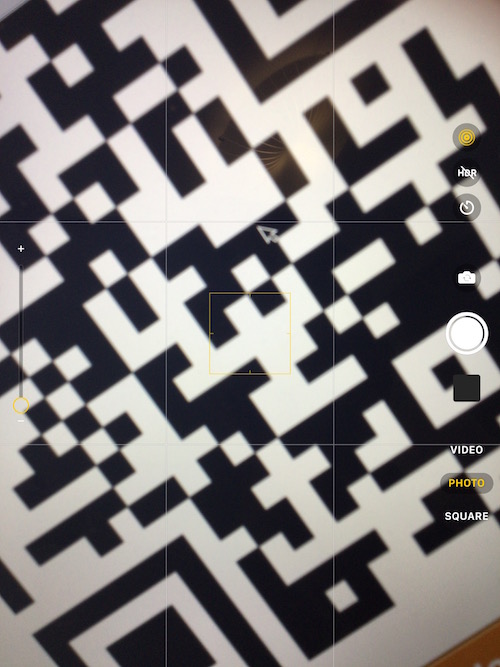
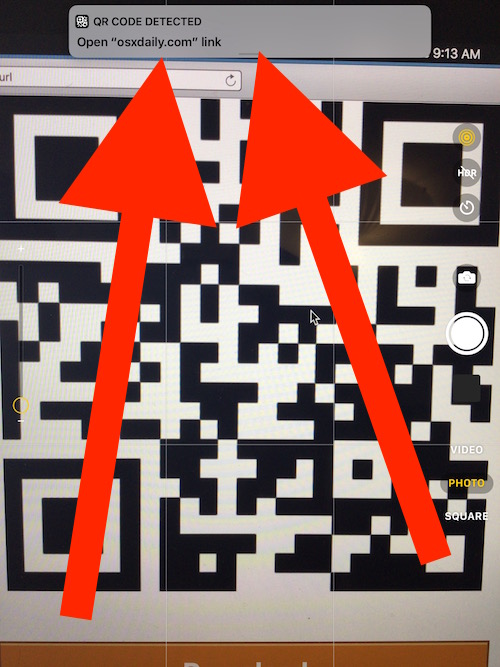
Обратите внимание, что вам не нужно нажимать кнопку съемки или спуска затвора, достаточно просто навести камеру и удерживать ее на QR-коде, чтобы прочитать его с iPhone или iPad.
В приведенном здесь примере QR-код используется для направления сканера QR-кода на веб-сайт (osxdaily.com), и, таким образом, нажатие на уведомление в верхней части экрана откроет веб-сайт в Safari на iPhone или iPad.
Попробуйте сами, это очень просто. Если вы хотите, чтобы образец QR-кода сканировался в целях тестирования, попробуйте открыть камеру iPhone или iPad (с установленной на устройстве iOS 11 или более поздней версии), а затем наведите ее на это изображение на экране:
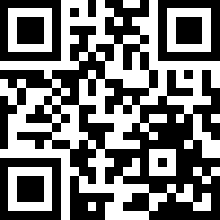
Вскоре вы увидите всплывающее окно с предупреждением в верхней части дисплея, и при нажатии на него откроется этот веб-сайт.
Самыми большими потенциальными препятствиями для сканирования QR-кодов с помощью iPhone или iPad обычно является освещение в месте расположения QR-кода, или, если камера работает неустойчиво и размыто, в любом случае QR-код не будет правильно идентифицирован или прочитан. Просто держите камеру неподвижно и убедитесь, что на QR-код достаточно света, и он должен работать нормально.
Как сделать QR-код?
Следующий очевидный вопрос – как сделать свои собственные QR-коды. К счастью, для этого существует множество бесплатных сервисов и приложений, одним из примеров является веб-сайт под названием «GoQR.me“А другой Scan.me », оба они бесплатны и просты в использовании.
Как упоминалось ранее, если у вас нет iOS 11 или новее на iPhone или iPad, но вы все еще хотите сканировать QR-коды, вы можете использовать Chrome для iOS для их сканирования (да, веб-браузер) или стороннее приложение, например Сканировать.
Вы используете функцию сканирования QR-кода на iPhone и iPad? Это довольно удобно, и для многих пользователей лучше использовать сторонние приложения. Попробуйте сами и дайте нам знать, что вы думаете, в комментариях.
Программы для Windows, мобильные приложения, игры - ВСЁ БЕСПЛАТНО, в нашем закрытом телеграмм канале - Подписывайтесь:)